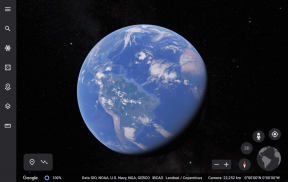Како да искључите Сигурну претрагу на Гоогле-у
Мисцелланеа / / November 28, 2021
Гоогле је један од најшире коришћених претраживача широм света, са тржишним уделом од преко 75 процената. Милијарде људи се ослањају на Гоогле за своје претраге. Функција Сигурне претраге може се сматрати једним од најбољих делова Гоогле претраживача. Шта је ово карактеристика? Да ли је ово корисно? Да, ово је апсолутно корисно за филтрирање експлицитног садржаја из резултата претраге. То је изванредна карактеристика када је у питању родитељство. Генерално, ова функција се користи за заштиту деце од излагања садржају за одрасле. Једном када је Сигурна претрага омогућена, то би спречило да се било који експлицитни садржај прикаже док ваша деца сурфују вебом. Такође, спасило би вас од срамоте ако прегледате док је неко у вашој близини. Међутим, ако желите да конфигуришете подешавања функције Сигурна претрага, то можете лако да урадите. Можете искључити ову функцију ако желите. Или, у неким случајевима, ако је функција онемогућена, лако је можете сами омогућити. Дакле, да видимо како можете да искључите Сигурну претрагу у Гоогле-у.
Садржај
- Како да искључите Сигурну претрагу у Гоогле-у
- #1 Искључите Сигурну претрагу на рачунару или лаптопу
- #2 Искључите Сигурну претрагу на Андроид паметном телефону
- #3 Искључите Сигурну претрагу на иПхоне-у
- Да ли знате да можете да закључате подешавања Сигурне претраге?
Како да искључите Сигурну претрагу у Гоогле-у
#1 Искључите Сигурну претрагу на рачунару или лаптопу
Гоогле свакодневно користе милиони људи, и то на мноштву платформи. Дакле, прво ћемо видети како да искључимо ову функцију филтрирања садржаја на радној површини:
1. Отворите Гоогле претраживач (гоогле.цом) на вашем десктоп претраживачу (Гоогле Цхроме, Мозилла Фирефок, итд.)
2. У доњем десном делу претраживача, наћи ћете опцију Подешавања. Кликните на опцију Подешавања, а затим а из новог менија кликните на Сеарцх Сеттингс опцију из менија.

Белешка: Можете директно да отворите подешавања претраге тако што ћете отићи на ввв.гоогле.цом/преференцес у адресној траци претраживача.

3. Прозор подешавања Гоогле претраге би се отворио у вашем прегледачу. Сама прва опција је филтер безбедне претраге. Проверите да ли је означено поље за потврду „Укључи безбедну претрагу“. Обавезно опозовите избор "Укључите Сигурну претрагу” да бисте искључили Сигурну претрагу.

4. Идите до дна подешавања претраге.
5. Кликните на Дугме Сачувај да бисте сачували промене које сте направили. Сада када извршите било коју претрагу преко. Гоогле, неће филтрирати никакав насилан или експлицитан садржај.
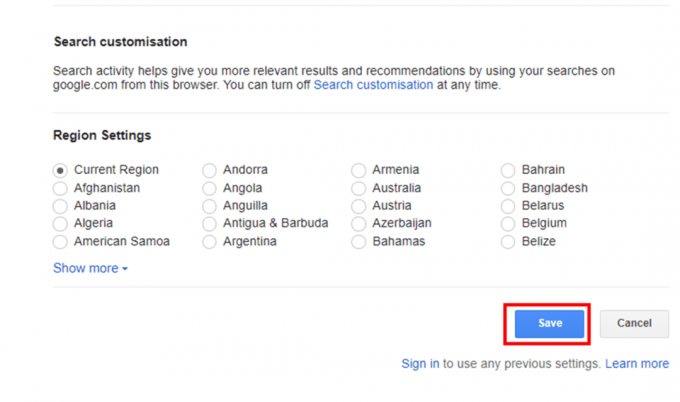
#2 Искључите Сигурну претрагу он Андроид паметни телефон
Сви корисници који поседују Андроид паметни телефон ће највероватније користити Гоогле као подразумевани претраживач. А не можете чак ни да користите Андроид паметни телефон без Гоогле налога. Хајде да видимо како да искључите филтер СафеСеарцх на свом Андроид паметном телефону.
1. На свом Андроид паметном телефону отворите Гоогле Апп.
2. Изабрати Више опцију у доњем десном углу екрана апликације.
3. Затим додирните на Опција подешавања. Затим изаберите Генерал опција за наставак.

4. Под Генерал одељак на подешавања, пронађите опцију под називом "Безбедно претраживање". Искључите прекидач ако је већ „Укључено“.

Коначно, успешно сте искључио Гоогле-ов филтер Сигурне претраге на Андроид телефону.
#3 Искључите Сигурну претрагу он иПхоне
1. Отвори Гоогле апликацију на вашем иПхоне-у.
2. Затим кликните на Више опција на дну екрана, а затим кликните на Подешавања.

3. Додирните на Генерал опцију, а затим тапните на „Подешавања претраге“.

4. Под Опција филтера за безбедну претрагу, славина Прикажи најрелевантније резултате да бисте искључили Сигурну претрагу.
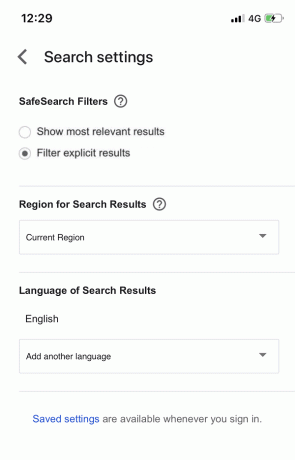
5. Да бисте омогућили Сигурну претрагу, додирните Филтрирајте експлицитне резултате.
Белешка: Ово подешавање је намењено само за прегледач у коме подешавате горенаведена подешавања. На пример, ако користите Гоогле Цхроме да бисте прилагодили подешавања Сигурне претраге, то се неће одразити када користите Мозилла Фирефок или било који други прегледач. Мораћете да промените подешавања Сигурне претраге у том претраживачу.
Да ли знате да можете да закључате подешавања Сигурне претраге?
Да, можете да закључате подешавања Сигурне претраге тако да други људи не могу да их мењају у складу са својим жељама. Што је још важније, деца не могу да мењају ова подешавања. То би се одразило на све уређаје и прегледаче које користите. Али само ако је ваш Гоогле налог повезан са тим уређајима или прегледачима.
Да бисте закључали подешавање Сигурне претраге,
1. Отворите Гоогле претраживач (гоогле.цом) на вашем десктоп претраживачу (Гоогле Цхроме, Мозилла Фирефок, итд.)
2. У доњем десном делу претраживача, наћи ћете опцију Подешавања. Кликните на опцију Подешавања, а затим а из новог менија кликните на Сеарцх Сеттингс опцију из менија. Или, иМожете директно да отворите подешавања претраге тако што ћете отићи на ввв.гоогле.цом/преференцес у адресној траци претраживача.

3. Изаберите опцију под називом „Закључај Сигурну претрагу.“ Имајте на уму да се прво морате пријавити на свој Гоогле налог.

4. Кликните на дугме са ознаком „Закључај Сигурну претрагу.“ Обрада вашег захтева ће потрајати неко време (обично око минут).
5. Слично томе, можете одабрати „Откључај Сигурну претрагу“ опција за откључавање филтера.

Препоручено:
- Како прецртати текст у Гоогле документима
- Како брзо умотати текст у Гоогле табеле?
Надам се да сада знате како укључите или искључите филтер Сигурне претраге на Гоогле-у. Ако имате било каквих питања у вези са овим водичем, слободно се обратите у одељку за коментаре.